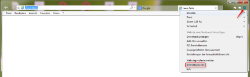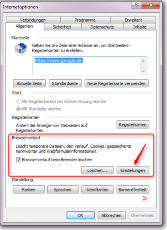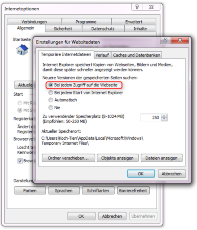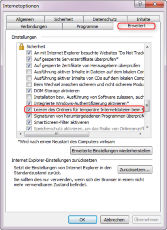Der Internet Explorer
Lena Geuenich

Wenn Sie den Internet Explorer für die Arbeit mit OpenCms verwenden möchten, installieren Sie bitte die Version 11 auf Ihrem Computer. In den Versionen 9 oder 10 können Sie nicht alle Anwendungen von OpenCms nutzen, da der Browser erst ab der Version 11für den Umgang mit HTML5, CSS3 und SVG zufriedenstellend optimiert wurde.
In OpenCms wird stets mit aktuellen Inhalten auf den Seiten gearbeitet. Der Internet Explorer ist grundsätzlich so konzipiert, dass er Berechnungssummen erstellt und vergleicht. Nur bei einer veränderten Berechnungssumme lädt er die Seite tatsächlich neu. Wenn Sie also Inhalte ändern und sich die Berechnungssumme dabei nicht geändert hat, nimmt der Internet Explorer an, die Seite sei nicht verändert worden und lädt die Seite nicht neu, um damit überflüssige Datentransporte zu vermeiden. Diese Eigenschaft führt häufig zu Fehlfunktionen in der Benutzung von OpenCms. Um dieser Fehlfunktion vorzubeugen müssen Sie Ihren Internet Explorer vor der Nutzung von OpenCms entsprechend konfigurieren und diese Eigenschaft ausschalten.
Internetoptionen einstellen
Gehen Sie wie folgt vor:
Wählen Sie im Internet Explorer das Zahnrad und klicken Sie dort auf Internetoptionen.
Wählen Sie den Reiter „Allgemein“. Unter Browserverlauf setzen Sie zunächst den Haken bei „Browserverlauf beim Beenden löschen“.
Sie können an dieser Stelle auch konfigurieren, welche Dateien gelöscht werden sollen, wenn Sie auf den Button „Löschen“ klicken. Es sollten in jedem Fall die Optionen „Temporäre Internetdateien“ und „Cookies“ ausgewählt sein.
Wählen Sie anschließend den Button „Einstellungen“.
Wählen Sie im Reiter „Temporäre Internetdateien“ bei „Neuere Versionen der gespeicherten Seiten suchen“ den Punkt „Bei jedem Zugriff auf die Website“ und bestätigen Sie anschließend mit OK.
Achten Sie darauf, dass Sie bei „Zu verwendender Speicherplatz“ maximal 250 MB angeben.
Im Reiter „Erweitert“ ist zu empfehlen unter dem Punkt „Sicherheit“ einen Haken bei „Leeren des Ordners für temporäre Internetdateien beim Schließen“ zu setzen. Um dies zu bestätigen müssen Sie abschließend auf OK und Übernehmen klicken.